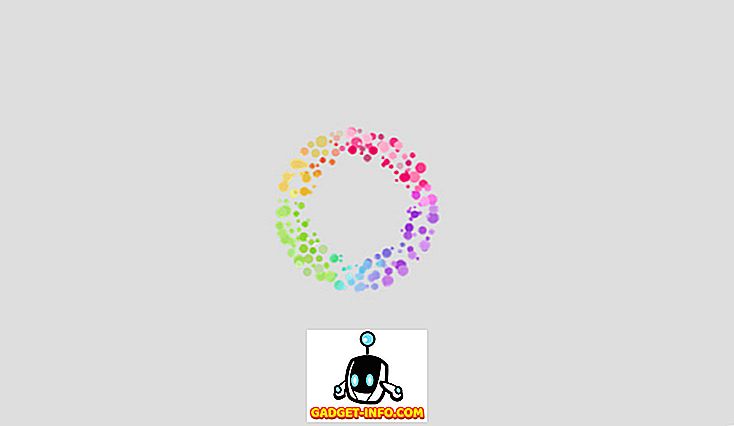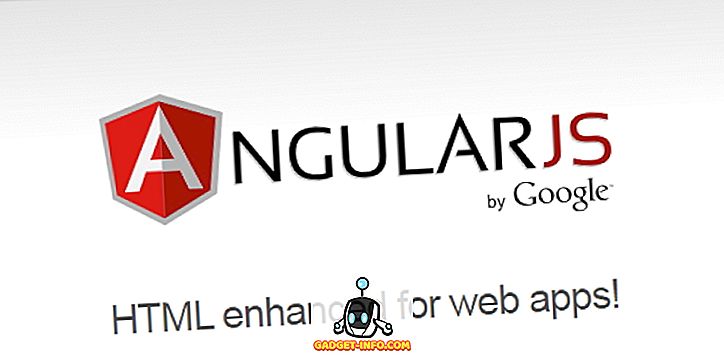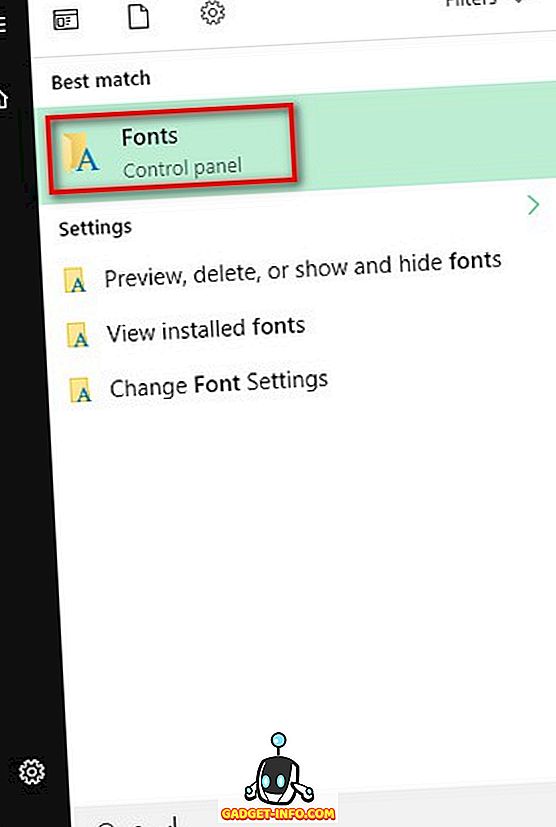Windows datorā ir neskaitāmas lietas, ko varat darīt. Faktiski, ja esat gatavs dziļāk izvērsties Windows iestatījumos, varat pielāgot savu datoru jūsu iztēles apjomam. Viena no vienkāršākajām šādām lietām ir mainīt noklusējuma fontu. Pat ja neesat kādreiz domājis par to, padomājiet par to tagad. Vai vēlaties, lai jūsu dators būtu personalizēts ar izvēlēto fontu? Nu, ja jūs vēlaties to darīt, tad šeit varat mainīt noklusējuma fontu sistēmā Windows 10:
Mainiet Windows 10 noklusējuma fontu, izmantojot reģistra redaktoru
Noklusējuma fonts, ko saņemat sistēmā Windows 10, ir “Segoe UI”. Ņemot vērā, ka tas ir bijis noklusējuma fonts kopš daudzām iepriekšējām Windows versijām, es nebūs pārsteigts, ja jau esat to garlaicīgi. Ja jūs vēlaties to mainīt, tad to var izdarīt, izmantojot reģistra redaktoru. Lai uzzinātu, kā:
- Atveriet izvēlni Sākt un meklējiet “Fonts” . Kā ieteikumu jūs redzēsiet mapi “Vadības panelis” ar nosaukumu “Fonti” . Noklikšķiniet uz tā, lai to atvērtu.
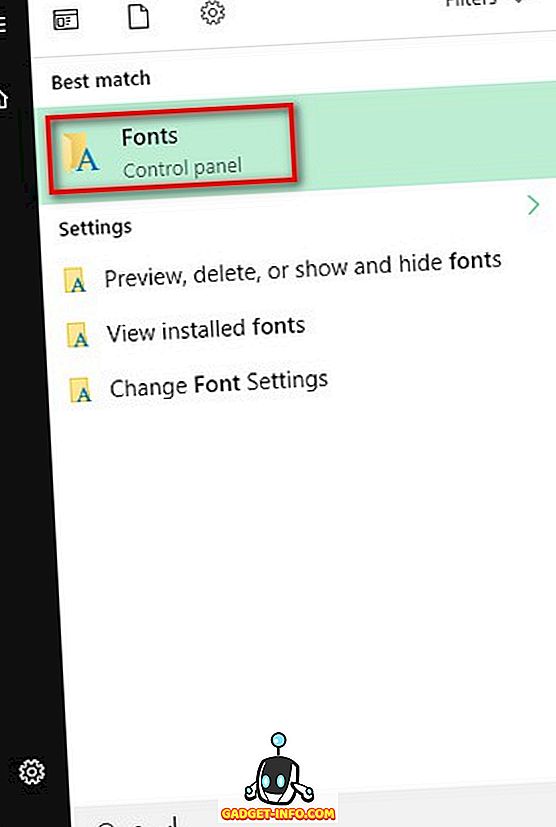
- Tas atver mapi Fonti. Šeit atrodiet fontu, kuru vēlaties izmantot, un uzmanīgi atzīmējiet, kā tas ir uzrakstīts, jo tas ir ļoti svarīgi.

- Tagad atveriet tukšu Notepad failu un tajā ielīmējiet šādas rindas :
Windows reģistra redaktora versija 5.00
[HKEY_LOCAL_MACHINE PROGRAMMATŪRA Microsoft Windows NT pašreizējā versija
“Segoe UI (TrueType)” = ””
“Segoe UI (TrueType)” = ””
“Segoe UI Black (TrueType)” = ””
“Segoe UI Black Italic (TrueType)” = ””
“Segoe UI Bold (TrueType)” = ””
“Segoe UI Bold slīpraksts (TrueType)” = ””
“Segoe UI vēsturiskais (TrueType)” = ””
“Segoe UI slīpraksts (TrueType)” = ””
“Segoe UI Light (TrueType)” = ””
“Segoe UI Light Italic (TrueType)” = ””
“Segoe UI Semibold (TrueType)” = ””
“Segoe UI Semibold slīpraksts (TrueType)” = ””
“Segoe UI Semilight (TrueType)” = ””
“Segoe UI Semilight slīpraksts (TrueType)” = ””
[HKEY_LOCAL_MACHINE PROGRAMMATŪRA Microsoft Windows NT Pašreizējā versija fontu aizstājēji]
“Segoe UI” = “Arial”
Piezīme: es gribēju mainīt noklusējuma fontu datorā uz “Arial”. Ja vēlaties kādu citu fontu, vienkārši nomainiet fontu pēdējā rindiņā. Piemēram, ja jūs izvēlētos "Times New Roman", tad pēdējais būtu "Segoe UI" = "Times New Roman".
- Tagad saglabājiet Notepad failu, nospiežot Ctrl + S tastatūrā. Logā Save As (Saglabāt kā) mainiet opciju “Saglabāt kā tipu” uz “Visi faili” .

- Tālāk nosauciet failu uz visu, ko vēlaties, un pēc tam saglabājiet to . Svarīgi atcerēties šeit ir saglabāt to ar paplašinājumu „.reg” . Es to nosauku “ChangeFont.reg”.

- Tagad veiciet dubultklikšķi uz šī saglabātā faila un noklikšķiniet uz “Jā”, kad tiek prasīts apstiprinājums.

- Tagad jums vajadzētu redzēt ziņu, kurā norādīts, ka reģistra ieraksts ir veiksmīgi pievienots. Lai pabeigtu, noklikšķiniet uz “OK” .

Tagad, lai izmaiņas stātos spēkā, dators ir jārestartē. Ja jūs kādreiz vēlaties atgriezties pie noklusējuma Windows fonta, vienkārši atveriet failu Notepad vēlreiz un nomainiet pēdējo rindu uz šādu:
“Segoe UI” = -
Tagad atkārtojiet tās pašas darbības, lai saglabātu failu un pievienotu to reģistram, un pēc tam restartējiet datoru, lai atjaunotu noklusējuma fontu.
Pāriet uz priekšu un mainiet fontu sistēmā Windows 10
Tagad, kad zināt, kā mainīt noklusējuma fontu operētājsistēmā Windows 10, varat sākt darbu un sākt eksperimentēt ar dažādiem fontiem. Tas padarīs jūsu datoru patiesi jūsu, jo tas izceļas no vairuma citu Windows datoru. Tātad, kuru fontu esat mainījis noklusējuma iestatījumu? Es gribētu, lai jūs no jums šeit sekotu komentāru sadaļā.